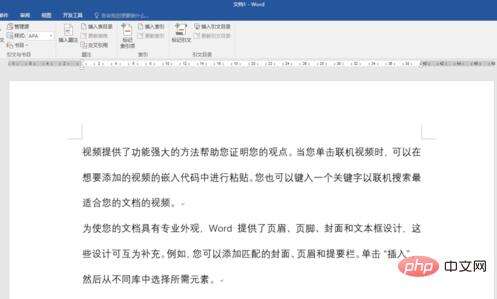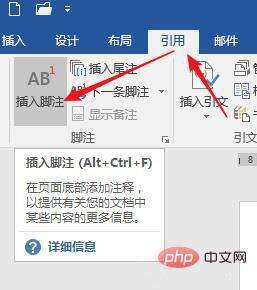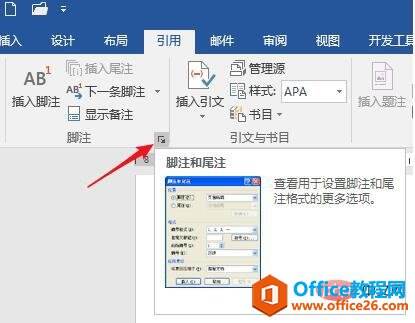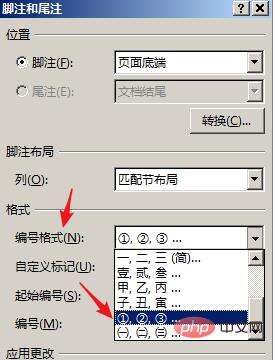word 如何将脚注编号改为①样式
办公教程导读
收集整理了【word 如何将脚注编号改为①样式】办公软件教程,小编现在分享给大家,供广大互联网技能从业者学习和参考。文章包含294字,纯文字阅读大概需要1分钟。
办公教程内容图文
打开Word,建立空白文档;在文档中录入正文。
将光标置于需要插入脚注的位置,或者选择需要插入脚注的文字。然后点击【引用】—【插入脚注】。
输入脚注文字,就得到了默认样式的脚注。可以看到,脚注数字是阿拉伯数字。
那么如何修改脚注编号样式?
1、点击【脚注和尾注】启动器按钮。
2、在打开的设置窗口中,在【编号格式】中选择另外一种内置的编号格式,点击【应用】。
这样,脚注的编号数字样式就改变了。
同样,在正文文字旁的脚注序号样式也相应改变了。
办公教程总结
以上是为您收集整理的【word 如何将脚注编号改为①样式】办公软件教程的全部内容,希望文章能够帮你了解办公软件教程word 如何将脚注编号改为①样式。
如果觉得办公软件教程内容还不错,欢迎将网站推荐给好友。